La bonne préparation peut être décisive pour ton efficacité dans le traitement d'images. Dans ce tutoriel, je vais te montrer comment ajuster tes préférences dans Affinity Photo pour te faciliter le travail avec le logiciel. En quelques étapes seulement, tu feras en sorte d'avoir rapidement tous les outils et raccourcis dont tu as besoin à portée de main. Commençons tout de suite !
Principales conclusions
- Les raccourcis clavier peuvent être personnalisés pour accroître l'efficacité.
- La barre d'outils est personnalisable et peut être organisée en fonction de tes besoins.
- La visibilité des outils peut être modifiée à l'aide d'icônes monochromes.
Guide étape par étape
Pour définir les paramètres optimaux dans Affinity Photo, suis ces étapes :
1. Ouverture des préférences
Démarre Affinity Photo et ouvre le menu des paramètres. Tu peux le faire en cliquant sur « Modifier » puis en sélectionnant « Préférences ».
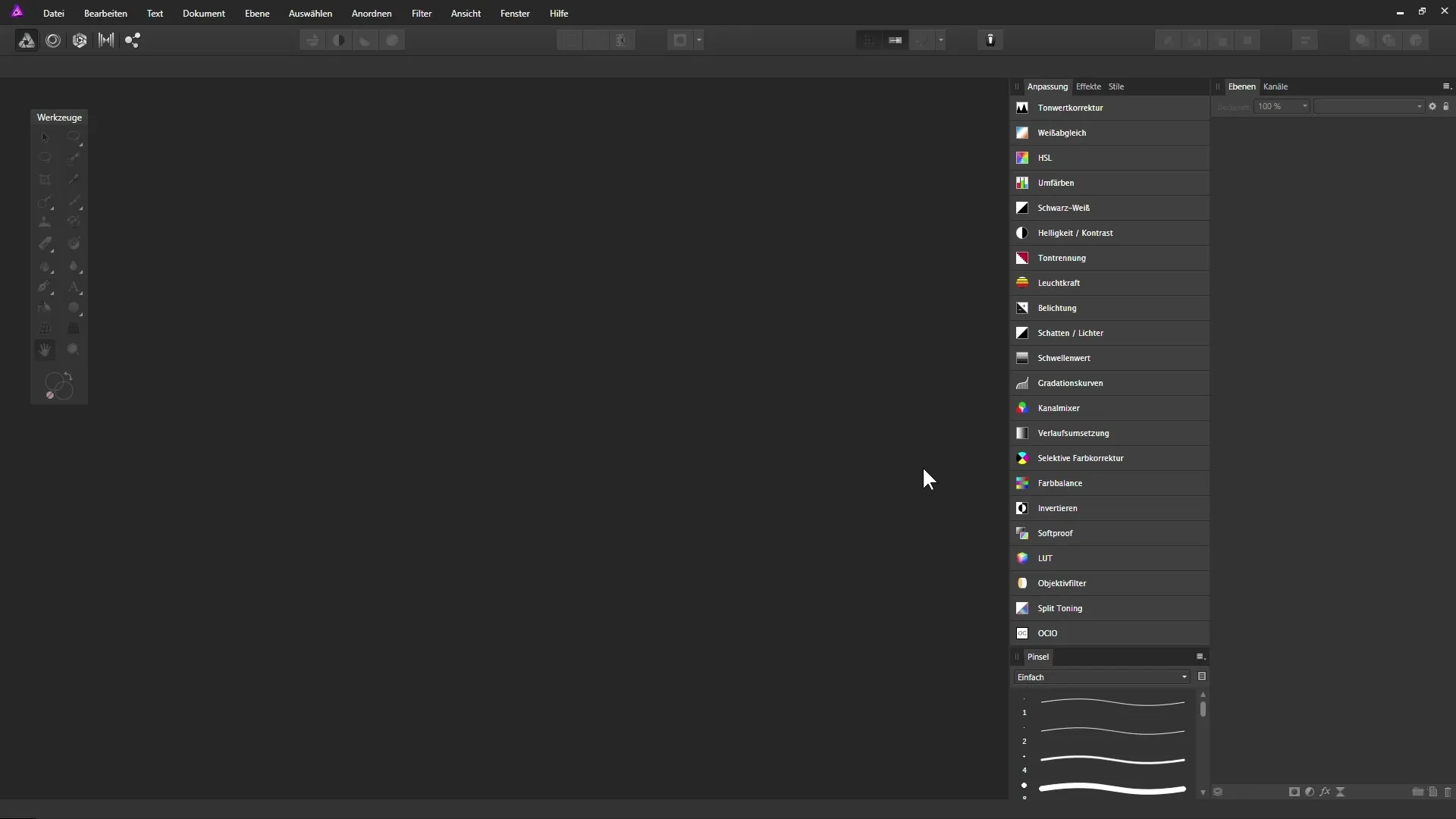
2. Personnaliser les raccourcis clavier
Une fois les paramètres ouverts, va à l'onglet « Raccourcis clavier ». Ici, tu peux remplacer les combinaisons de touches par défaut par tes favoris pour rendre le travail plus efficace.
3. Modifier les raccourcis Annuler et Répéter
Dans cette section, tu peux par exemple ajuster les combinaisons de touches pour « Annuler » et « Répéter ». Par défaut, celles-ci sont assignées à « Ctrl + Z » et « Ctrl + Y ». Tu peux les changer pour des touches plus intuitives comme « Cmd + Z » et « Cmd + Y ».
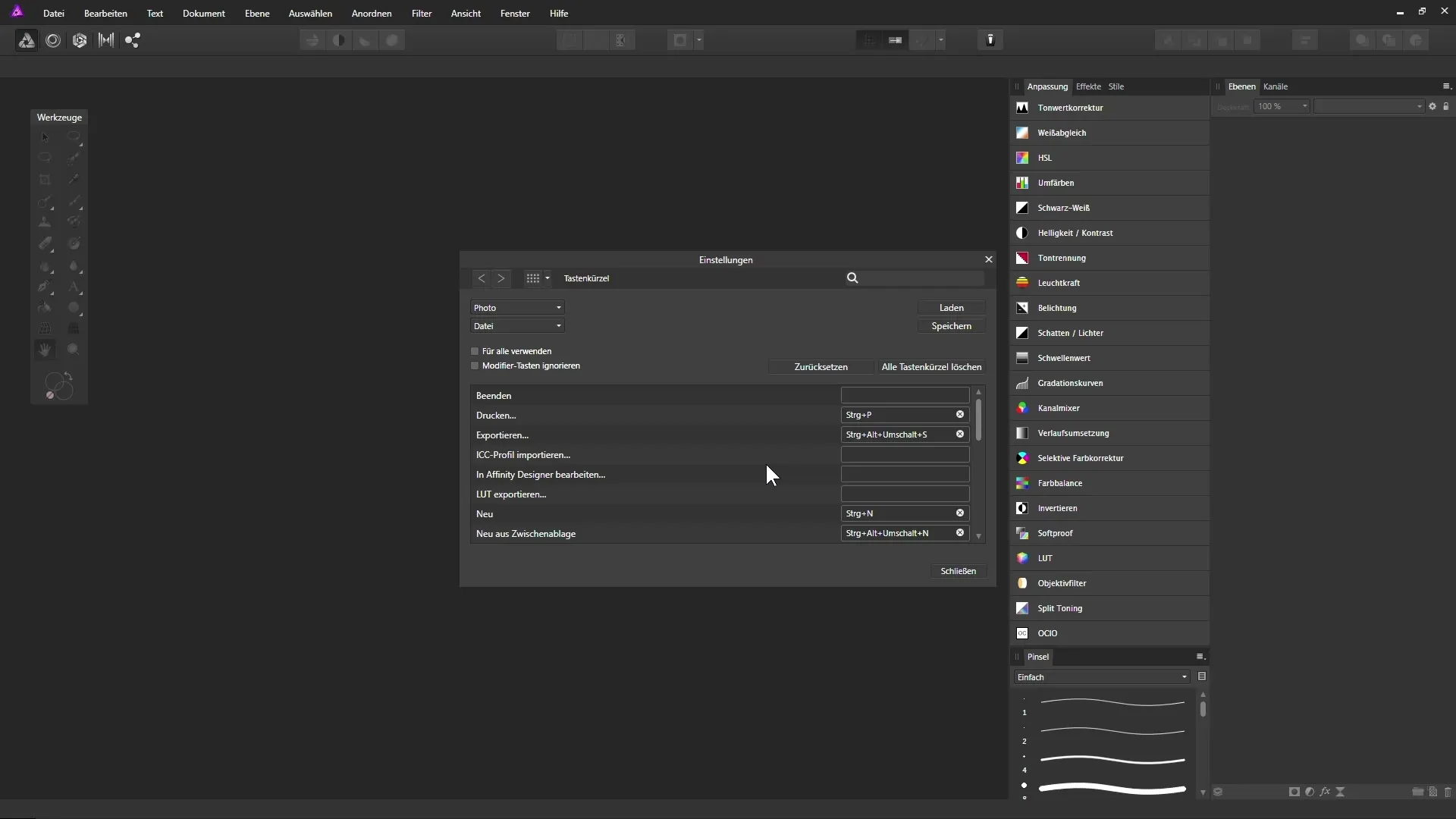
4. Attribution des couleurs pour les remplissages
Un autre raccourci utile est la définition des remplissages. Tu peux facilement définir le noir et le blanc comme couleurs par défaut en assignant le raccourci « D ». Cela te donne un accès rapide à ces couleurs, ce qui est particulièrement utile lors de la manipulation de masques.
5. Gris moyen pour les remplissages
Si tu as besoin d'un gris moyen comme couleur de remplissage, tu peux assigner « Alt + D ». Cela te donne immédiatement accès à un gris à 50 %, ce qui peut être utile lors de diverses manipulations.
6. Personnaliser la barre d'outils
La prochaine étape consiste à ajuster ta barre d'outils. Pour cela, va dans « Affichage » puis sur « Personnaliser les outils ». Ici, tu as la possibilité de changer l'agencement et la visibilité de tes outils.
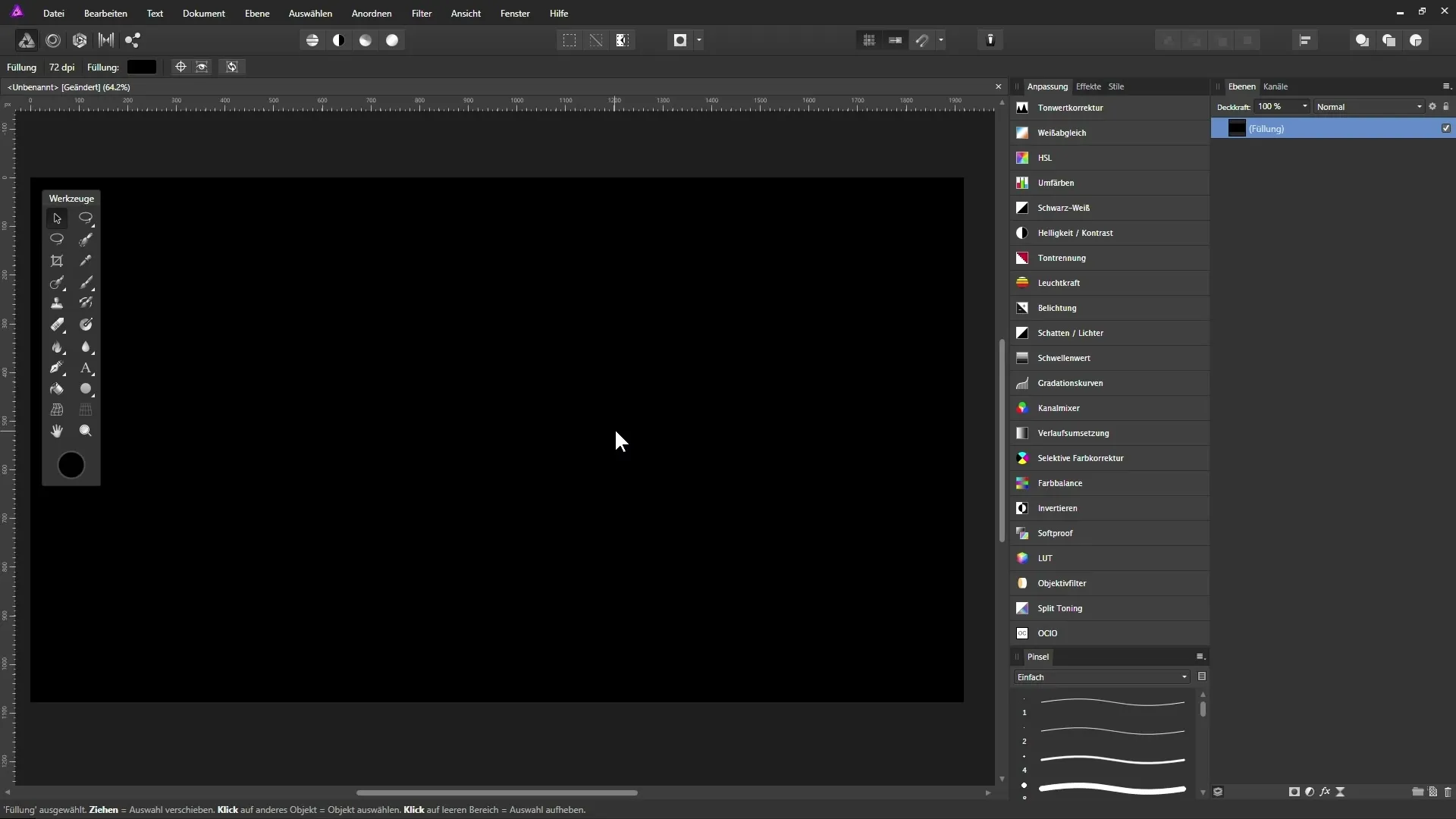
7. Positionner les outils
Pour organiser les outils selon tes besoins, maintiens le bouton de la souris enfoncé et fais glisser les outils souhaités à l'endroit voulu. Utilise également la possibilité de changer le nombre de colonnes, selon combien d'outils tu souhaites avoir rapidement à portée de main.
8. Visualisation des outils
Si tu préfères voir les outils dans un design monochrome, tu peux également ajuster cela sous les « Préférences » dans la section « Interface ». Tu peux activer ou désactiver l'option « icônes monochromes », selon ce qui te plaît le plus.
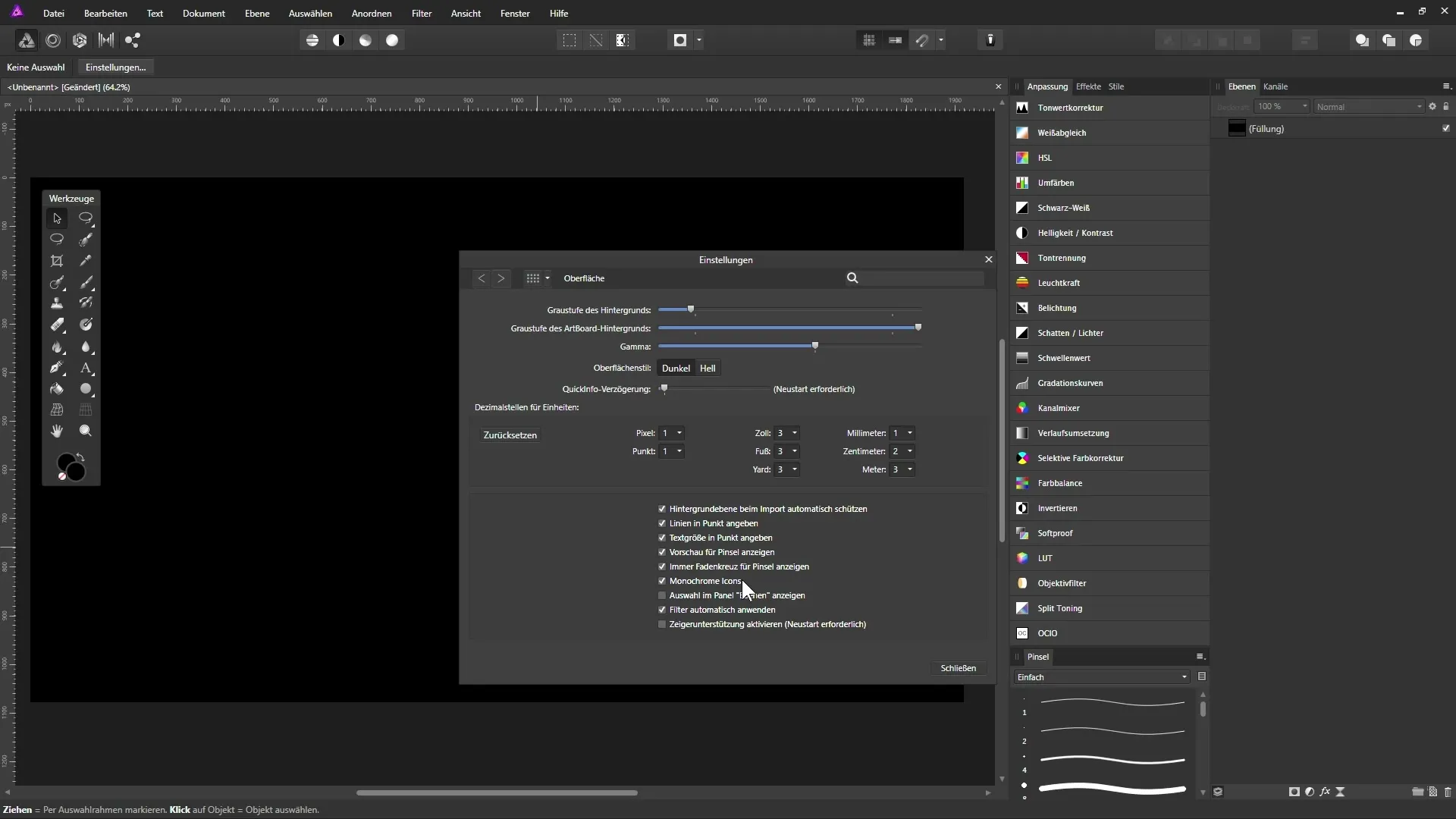
9. Enregistrer les préférences
Dès que tu as effectué tous les ajustements souhaités, ferme les paramètres. Tes ajustements sont maintenant sauvegardés et prêts à être utilisés dans ton traitement d'images.
Résumé – Optimiser l'utilisation des préférences dans Affinity Photo
Tu as maintenant appris comment ajuster tes préférences dans Affinity Photo pour rendre le logiciel plus convivial. De la personnalisation des raccourcis clavier à l'ajustement de la barre d'outils, Affinity Photo te propose de nombreuses options pour rendre ton environnement de travail efficace.
Questions fréquentes
Comment changer les raccourcis clavier dans Affinity Photo ?Tu peux ajuster les raccourcis clavier en choisissant « Modifier » puis « Préférences ». Va à « Raccourcis clavier » pour modifier tes raccourcis.
Puis-je personnaliser la barre d'outils dans Affinity Photo ?Oui, via « Affichage » puis « Personnaliser les outils », tu peux changer l'agencement et la visibilité des outils.
Comment activer les icônes monochromes ?Dans « Modifier » et « Préférences », il y a l'option « Interface », où tu peux activer l'option « icônes monochromes ».


